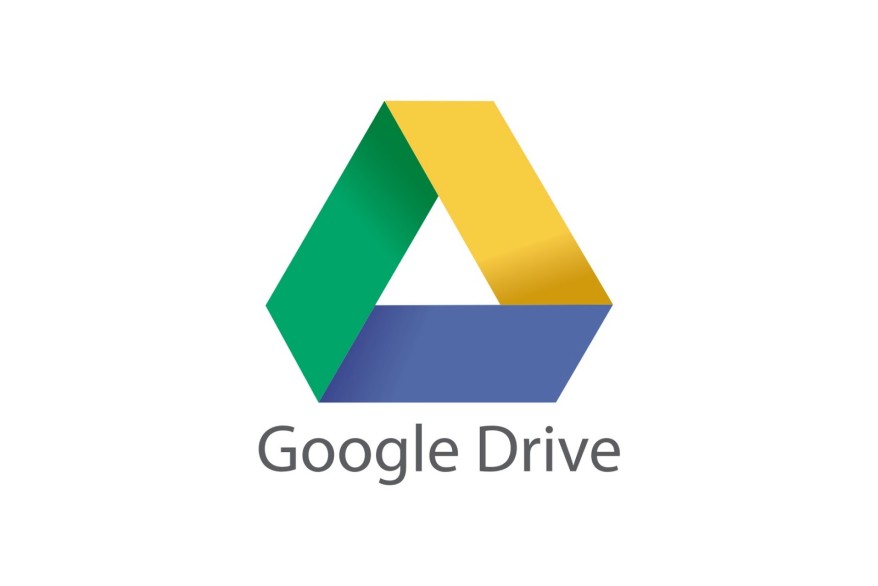Google Drive è lì con i software più influenti dell'ultimo decennio, risultando uno dei servizi cloud più utilizzati al mondo. Nonostante ciò, negli ultimi tempi questo ha mostrato qualche pecca non indifferente. A volte è persino impossibile caricare i file su Google Drive. Come è possibile ovviare a tale disagio? In questo articolo affronteremo la questione cercando di trovare una soluzione capace di rendere nuovamente attivo il servizio.
Impossibile caricare i file su Google Drive: tutte le soluzioni possibili
Google Drive è ormai molto utilizzato e, un problema di caricamento file, può essere molto fastidioso per un numero enorme di utenti. Cosa fare dunque al verificarsi di un problema del genere? Ancor prima di lanciarsi in procedure più complesse è bene considerare se si è scaricato in precedenza l'app Backup e sincronizzazione visto che, in questo caso, potrebbe rivelarsi tutto molto più semplice del previsto.
Per prima cosa è bene disconnettere e riconnettere l'account dall'app. Per fare ciò, vai su Backup e sincronizzazione facendo clic sulla sua icona cloud nell'area di notifica nell'angolo in basso a destra dello schermo. Quindi, fai clic sull'icona del menu a tre punte, andando poi in Preferenze - Impostazioni - Disconnetti account.
Una volta disconnesso il tuo account, fai di nuovo clic sull'icona del menu Backup e sincronizzazione e accedi al tuo account Google. Il processo di sincronizzazione potrebbe richiedere del tempo, ma i problemi di caricamento dovrebbero essere risolti.
Riavviare o reinstallare Backup e sincronizzazione
Il problema non sempre si risolve con la suddetta procedura. In alcuni casi vi è la necessità di essere un po' più "incisivi". Un'altra soluzione, sempre legata all'app Backup e sincronizzazione, è il riavvio o addirittura la reinstallazione dell'app. Per procedere in tal senso, seleziona l'icona dell'applicazione nell'area di notifica, quindi vai sul menu dal quale, una volta aperto, puoi scegliere di uscire definitivamente da Backup e sincronizzazione. Per riaprire l'app, digita Backup e sincronizzazione nel campo di ricerca di Windows dal menu Start e premi Invio per riavviare il programma.
In alternativa, è possibile reinstallare Backup e sincronizzazione da capo. Disinstallalo facendo clic con il pulsante destro del mouse sul menu Start, facendo clic su App e funzionalità, quindi disinstallandolo dall'elenco, per poi reinstallando cliccando sul link che ti abbiamo proposto in precedenza.
Disabilita gli Ad Blocker
I componenti aggiuntivi per Chrome, sopprattutto gli Ad Blocker, funzionano solitamente senza grossi problemi con Google Drive. Le estensioni di questo tipo infatti, bloccano eventuali annunci ma non vanno a influenzare il lavoro del servizio cloud protagonista di questo articolo.
Tuttavia, nel corso degli anni sono stati segnalati vari problemi con le estensioni del browser come AdGuard, che a volte possono bloccare i caricamenti o persino impedire l'accesso a Internet per alcune o tutte le app legate a Google. Pertanto, se riscontri problemi con il caricamento dei file e hai un Ad Blocker in funzione, prova a disabilitarlo quando ti trovi sul sito Web di Google Drive. Ricorda, non disabilitare completamente il blocco degli annunci, ma di farlo solamente per Google Drive.
Dividi i tuoi upload in più operazioni meno "pesanti"
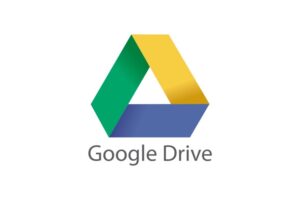
Google è progettato per gestire singoli file fino a 5 TB (a meno che non siano formati di file Google come Documenti o Fogli, nel qual caso sono 50 MB). Generalmente il servizio gestisce egregiamente singoli file e cartelle di grandi dimensioni, anche se la tua connessione Internet potrebbe creare problemi se provi a caricare una cartella di grandi dimensioni con centinaia di GB di dati contemporaneamente. Come probabilmente saprai, gli upload sono ancora più critici del download per una rete.
Se ritieni che il caricamento di cartelle di grandi dimensioni comporti il timeout o l'arresto anomalo del caricamento di Google Drive, prova ad accedere alla cartella, selezionare tutto all'interno e caricare tutto come singoli file. Google Drive li metterà in coda automaticamente e potrebbe gestire meglio i file.
Controlla lo stato di Google Drive
Google Drive è un servizio decisamente buono quando si tratta di uptime ed è molto raro che il servizio stesso non funzioni. Tuttavia, vale la pena verificare sulla dashboard di stato se ci sono interruzioni di servizio su Google Drive prima di prendere in mano la situazione. Se vedi che il servizio è inattivo, non c'è altro da fare che mettere il cuore in pace e attendere che torni up. In alternativa, puoi sempre cercare uno dei tanti servizi cloud alternativi offerti dalla rete.
Utilizza la finestra privata/in incognito
Di solito questa è una soluzione piuttosto trasversale, utile in un gran numero di occasioni. Una finestra privata è isolata e non utilizza i cookie memorizzati che potrebbero influire sulla normale navigazione. Basta aprire una finestra privata nel browser e accedere a Google Drive. Successivamente, puoi provare a caricare di nuovo il file e verificare se l'upload funziona regolarmente.
Per aprire una finestra privata, la scorciatoia Ctrl + Maiusc + N o Ctrl + Maiusc + P viene utilizzata nella maggior parte dei browser, sebbene sia anche possibile aprire manualmente la finestra privata dal menu principale del browser.
Cancella la cache del browser
Se è ancora impossibile caricare i file su Google Drive, puoi provare a cancellare la cache del browser. Questa operazione, tra le altre cose, può aiutarti a liberare spazio su disco rigido. Anche se i cookie rendono più semplice e rapida la navigazione, questi possono creare una serie di problemi che potrebbero interferire proprio con il servizio cloud che stiamo trattando. Nota bene: dovresti anche seguire questo passaggio se l'utilizzo di una finestra privata ha risolto il tuo problema. In tal senso, consigliamo di leggere l'articolo realizzato appositamente per cancellare la cache dei browser più comuni.
Usa un browser diverso
A mali estremi, estremi rimedi. Se le soluzioni di cui sopra non sono state utili, prova a utilizzare un browser diverso. Al di là di Chrome, che detiene la più grande fetta di mercato, non va mai dimenticato che esiste una lunga lista di "colleghi" piuttosto illustri come Firefox, Opera, Safari e Microsoft Edge. Naturalmente, prima di utilizzare un browser, assicurati sempre che esso sia aggiornato all'ultima versione stabile disponibile.
Assicurati che il caricamento delle immagini sia attivo
Per qualche motivo, Google Drive smette di funzionare correttamente se la visualizzazione delle immagini è disattivata nel browser in uso. Anche se, con i browser moderni, è difficile dover ricorrere alla disattivazione delle immagini, ciò potrebbe essere avvenuto in maniera involontaria: dai un occhio che tutto sia apposto sotto questo punto di vista.
Prendendo sempre come esempio Chrome, è possibile agire scrivendo nella barra degli indirizzi chrome://settings/content premendo poi invio. Fatto ciò, nella schermata che appare, è bene cercare la voce Non mostrare le immagini e assicurarsi che questa non abbia la spunta. Nel caso si voglia mantenere tale impostazione ma creare una "Eccezione" è sufficiente cliccare su Gestisci Eccezioni in Immagini. Nella seguente finestra, verso il basso, puoi digitare l'URL www.google.com/drive/ e concedere sempre il caricamento delle immagini.
Problema di rete?
Se, nonostante tutto, è ancora impossibile caricare i file su Google Drive, il problema potrebbe essere strettamente collegato alla rete. Ciò è riscontrabile se il file in fase di caricamento, a metà del processo, vede l'interruzione e viene proposto un errore di rete. Il riavvio del router di solito risolve del tutto questo problema.
Se tale tentativo fallisce, prova a cambiare il tuo indirizzo IP e spegni anche eventuali firewall. L'uso di una VPN può anche influire sul processo di caricamento, quindi assicurati che la tua VPN sia disattivata per effettuare dei test. Se sei sicuro che si tratti di un errore di rete, la reimpostazione del router potrebbe risolvere questo problema. Dovrebbe esserci un pulsante di ripristino sul router che è possibile tenere premuto per cinque-dieci secondi al fine di ripristinare il router.
Il file potrebbe avere un problema
E se alla fine di tutto scoprissi che il vero problema è il file? Prova a caricare altri file o, per caricare gli stessi, a cambiare momentaneamente la loro estensione. Verifica che non ci siano caratteri particolari nel nome (come ? <> o /). Se il problema è legato a nome ed estensione del file, in questo modo il caricamento dovrebbe andare a buon fine.